本文為英文版的機器翻譯版本,如內容有任何歧義或不一致之處,概以英文版為準。
使用 Amazon 監控堆棧 CloudWatch
重要
該 AWS OpsWorks Stacks 服務於 2024 年 5 月 26 日終止使用壽命,並已針對新客戶和現有客戶停用。我們強烈建議客戶盡快將其工作負載移轉至其他解決方案。如果您對移轉有任何疑問,請透過 AWS Re: post
AWS OpsWorks 堆棧使用 Amazon CloudWatch (CloudWatch)提供堆棧的監控。
-
對於 Linux 堆疊,Stack 支援十三個自訂指標,為堆 AWS OpsWorks 疊中的每個執行個體提供詳細監控,並在 [監視] 頁面上彙總資料,方便您使用。
-
對於 Windows 堆疊,您可以使用主控台監CloudWatch 控
執行個體的標準 Amazon EC2 指標。 Monitoring (監控) 頁面不會顯示 Windows 指標。
「監督」頁面會顯示整個堆疊、層次或執行處理的測量結果。 AWS OpsWorks 堆疊指標與 Amazon EC2 指標不同。您也可以透過 CloudWatch 主控台啟用其他指標,但通常需要額外付費。您也可以在 CloudWatch 主控台上檢視基礎資料,如下所示:
若要檢視 OpsWorks 自訂量度 CloudWatch
請在以下位置開啟 CloudWatch 主控台。
https://console.aws.amazon.com/cloudwatch/ -
在導覽列中,選取堆疊的區域。
-
在導覽窗格中,選擇 指標。
-
在 OpsWorks指標中,選擇「執行個體度量」、「層度量」或「堆疊指標」。
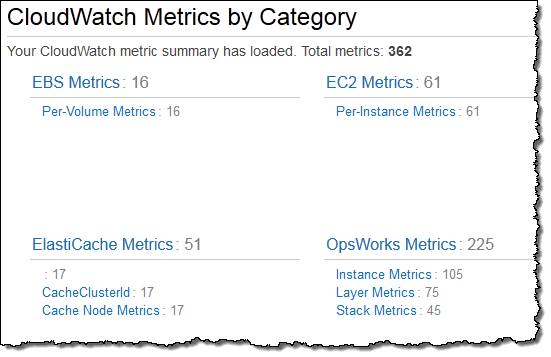
注意
AWS OpsWorks 堆疊會在每個執行個體 (執行個體代理程式) 上執行程序,藉此收集指標。由於使用 Hypervisor CloudWatch 收集指標的方式不同,因此 CloudWatch 主控台中的值可能會與「 AWS OpsWorks 堆疊」主控台中「監視」頁面上的對應值略有不同。
您也可以使用 CloudWatch 控制台設置鬧鐘。如需如何建立警示的詳細資訊,請參閱建立 Amazon CloudWatch 警示。如需自 CloudWatch 訂指標的清單,請參閱 AWS OpsWorks 指標和維度。有關更多信息,請參閱 Amazon CloudWatch。
AWS OpsWorks 堆疊指標
AWS OpsWorks 「堆疊」會 CloudWatch 每五分鐘傳送下列量度。
| 指標 | 描述 |
|---|---|
|
|
CPU 閒置時間的百分比。 有效維度:您正在檢視量度之個別資源的 ID: StackId LayerId、或 InstanceId。 有效統計資料: 單位:無 |
|
|
CPU 處理具有較低排程優先順序的正 有效維度:您正在檢視量度之個別資源的 ID: StackId LayerId、或 InstanceId。 有效統計資料: 單位:無 |
|
|
當 AWS 在不斷增加的執行個體數量中分配 Hypervisor CPU 資源時,虛擬化負載會增加,並且可能會影響 Hypervisor 在執行個體上執行要求工作的頻率。 有效維度:您正在檢視量度之個別資源的 ID: StackId LayerId、或 InstanceId。 有效統計資料: 單位:無 |
|
|
CPU 處理系統作業的時間百分比。 有效維度:您正在檢視量度之個別資源的 ID: StackId LayerId、或 InstanceId。 有效統計資料: 單位:無 |
|
|
CPU 處理使用者作業的時間百分比。 有效維度:您正在檢視量度之個別資源的 ID: StackId LayerId、或 InstanceId。 有效統計資料: 單位:無 |
|
|
CPU 等待輸入/輸出作業的時間百分比。 有效維度:您正在檢視量度之個別資源的 ID: StackId LayerId、或 InstanceId。 有效統計資料: 單位:無 |
| 指標 | 描述 |
|---|---|
|
|
緩衝記憶體的容量。 有效維度:您正在檢視量度之個別資源的 ID: StackId LayerId、或 InstanceId。 有效統計資料: 單位:無 |
|
|
快取記憶體的數量。 有效維度:您正在檢視量度之個別資源的 ID: StackId LayerId、或 InstanceId。 有效統計資料: 單位:無 |
|
|
可用記憶體容量。 有效維度:您正在檢視量度之個別資源的 ID: StackId LayerId、或 InstanceId。 有效統計資料: 單位:無 |
|
|
交換空間量。 有效維度:您正在檢視量度之個別資源的 ID: StackId LayerId、或 InstanceId。 有效統計資料: 單位:無 |
|
|
記憶體總量。 有效維度:您正在檢視量度之個別資源的 ID: StackId LayerId、或 InstanceId。 有效統計資料: 單位:無 |
|
|
使用中的記憶體數量。 有效維度:您正在檢視量度之個別資源的 ID: StackId LayerId、或 InstanceId。 有效統計資料: 單位:無 |
| 指標 | 描述 |
|---|---|
|
|
在一分鐘的時間內平均負載。 有效維度:您正在檢視量度之個別資源的 ID: StackId LayerId、或 InstanceId。 有效統計資料: 單位:無 |
|
|
在五分鐘的時間內平均負載。 有效維度:您正在檢視量度之個別資源的 ID: StackId LayerId、或 InstanceId。 有效統計資料: 單位:無 |
|
|
平均負載超過 15 分鐘的窗口。 有效維度:您正在檢視量度之個別資源的 ID: StackId LayerId、或 InstanceId。 有效統計資料: 單位:無 |
| 指標 | 描述 |
|---|---|
|
|
使用中處理作業的數目。 有效維度:您正在檢視量度之個別資源的 ID: StackId LayerId、或 InstanceId。 有效統計資料: 單位:無 |
AWS OpsWorks 堆疊量度的維度
AWS OpsWorks 堆疊指標會使用 AWS OpsWorks Stacks 命名空間,並為下列維度提供量度:
| 維度 | 描述 |
|---|---|
|
|
堆疊的平均值。 |
|
|
分層的平均值。 |
|
|
執行個體的平均值。 |
堆疊指標
若要檢視整個堆疊的指標摘要,請在「堆 AWS OpsWorks 疊儀表板」中選取一個堆疊,然後按一下導覽窗格中的「監控」。下列範例為使用 PHP 和資料庫 layer 的堆疊。
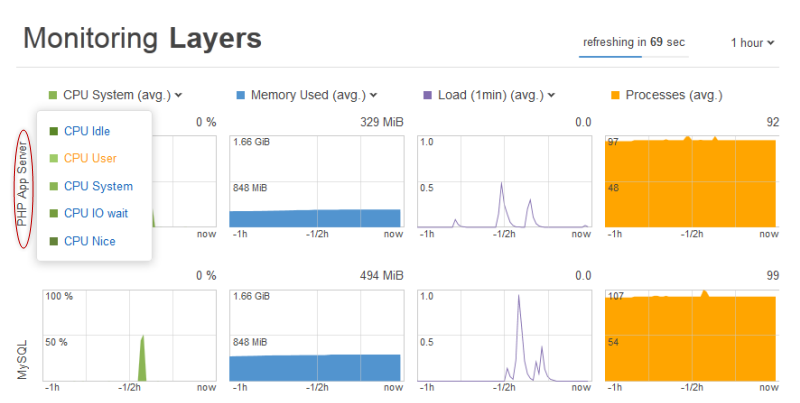
堆疊檢視會為每個 layer 顯示經過一段指定時間後四類指標的圖表:1 小時、8 小時、24 小時、1 週或 2 週。注意下列事項:
-
AWS OpsWorks 「堆疊」會定期更新圖形;右上角的倒數計時器會指示下次更新之前的剩餘時間,
-
如果 layer 有多個執行個體,圖表會顯示 layer 的平均值。
-
您可以按一下右上的清單,然後選取您慣用的值指定期間。
您可以使用圖表上方的清單,為每個指標類型選取您要檢視的特定指標。
Layer 指標
若要查看特定 layer 的指標,請按一下 Monitoring Layers (監控 Layers) 檢視中的 layer 名稱。下列範例顯示 PHP layer 的指標,它有兩個執行個體。
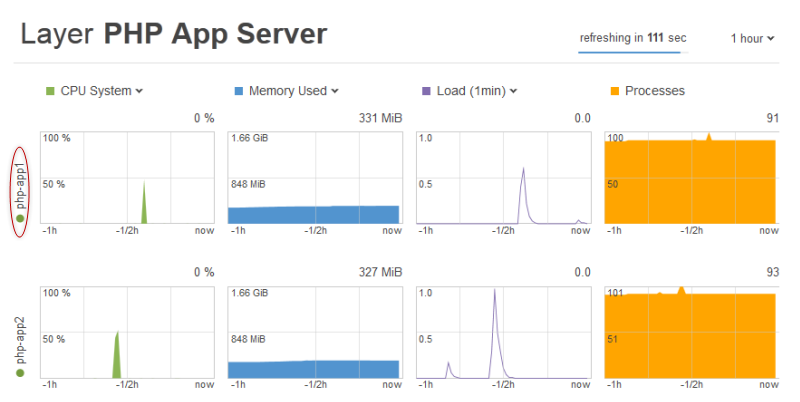
指標類型和堆疊指標的類型相同,您可以使用圖表上方的清單,為每個類型選取您要檢視的特定指標。
注意
您也可以移至 layer 的 details (詳細資訊) 頁面,按一下右上角的 Monitoring (監控),顯示 layer 指標。
執行個體指標
若要檢視特定執行個體的指標,請按一下 layer 監控檢視中的執行個體名稱。下列範例顯示 PHP layer php-app1 執行個體的指標。
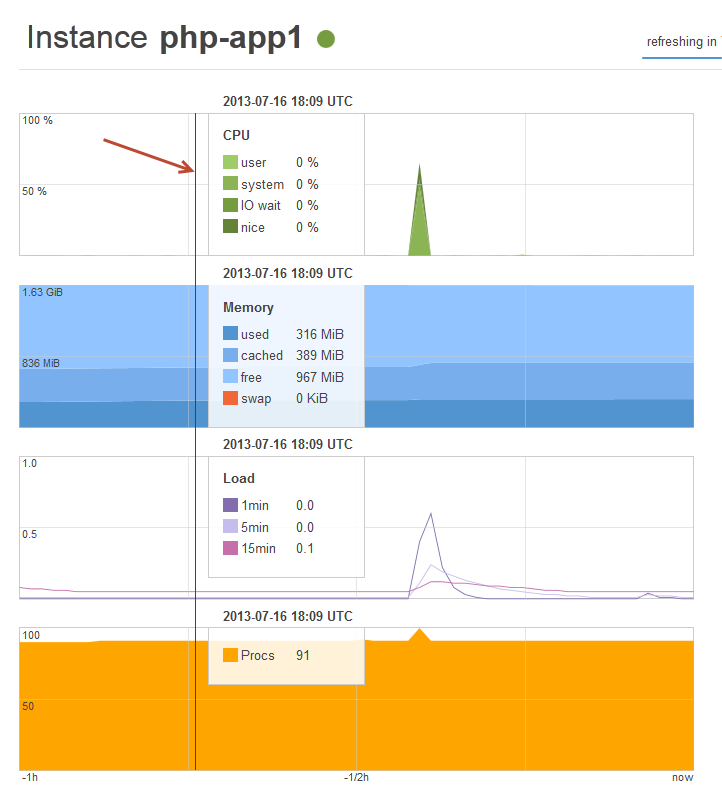
圖表摘要每個指標類型所有可用的指標。若要取得特定時間點的確切值,請使用滑鼠將滑桿 (上圖中紅色箭頭所指處) 移至適當的位置。
注意
您也可以移至執行個體的 details (詳細資訊) 頁面,選擇右上角的 Monitoring (監控),來顯示執行個體指標。